A Windows 7 és 10 az illesztőprogramok telepítési módjában különbözik.A Bluetooth-adaptereknek meg kell építeniük az illesztőprogramjaikat a laptop és a számítógép modellje alapján.
tartalom
- 1 Microsoft univerzális illesztőprogram
- 2 Windows 7 automatikus illesztőprogram-frissítés
- 3 Windows 10 illesztőprogram frissítés
- 4 Hogyan lehet letiltani az automatikus illesztőprogram-frissítéseket a rendszerbeállítások segítségével?
- 5 Hogyan lehet letiltani az automatikus illesztőprogram-frissítéseket csoportházirend segítségével?
- 6 Hogyan lehet letiltani a Windows Update szolgáltatást, amely a beállításjegyzéket használja az eszközillesztők keresésére
- 7 Ó szia, örülök, hogy megismertelek.
Microsoft univerzális illesztőprogram
A Windows telepítheti a Microsoft Universal Drivers for Windows programot.
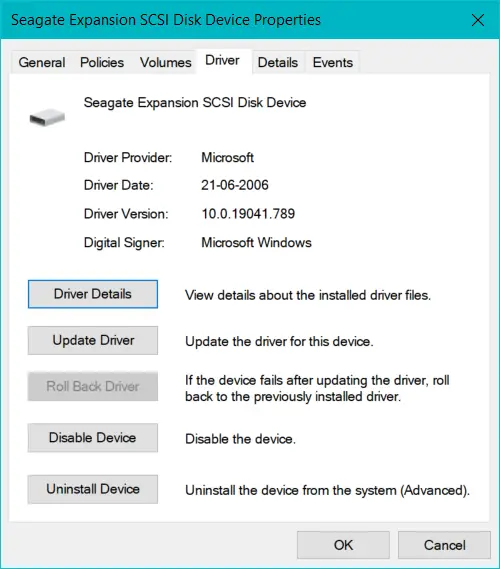
A Windows 10 legújabb stabil verziója számos eszköz, például grafikus hardver, hangeszközök, billentyűzetek, egerek, monitorok és egyebek illesztőprogramjait támogatja.
Windows 7 automatikus illesztőprogram-frissítés
A Windows 7 még gyerekcipőben jár, amikor a megfelelő illesztőprogramokat kell telepíteni a hardverhez.Még ha bármilyen illesztőprogram is telepítve van, a Windows Update azonnal megpróbálja frissíteni.
A Windows-frissítések telepítése köztudottan lassú a Windows 7 rendszerben.
Egy forgó ikont látunk, amely azt jelzi, hogy a Windows 7 a legújabb illesztőprogram-frissítéseket keresi.
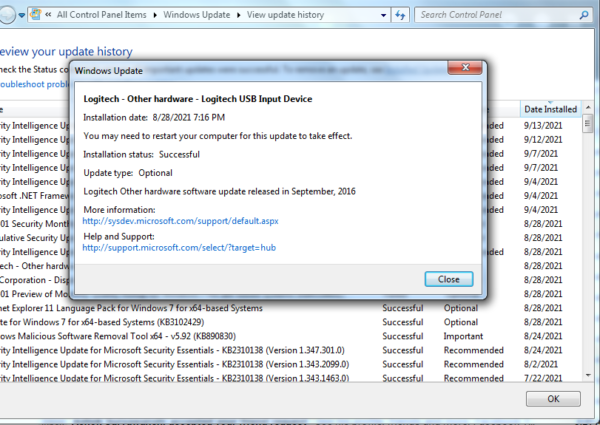
Ez egy időigényes folyamat.Telepítse az illesztőprogramot a gyártó webhelyéről, és a Windows Update továbbra is pörög.
Windows 10 illesztőprogram frissítés
A másik Windows 10 rendszeren a frissítések gyorsan megkereshetők és elérhetők.
Egyes régi eszközök és nem támogatott általános illesztőprogramok esetében manuálisan kell telepítenünk az illesztőprogramot a Windows 7 és a Windows 10 rendszerben.
Ez a kiadás csak bizonyos eszközökön érhető el.
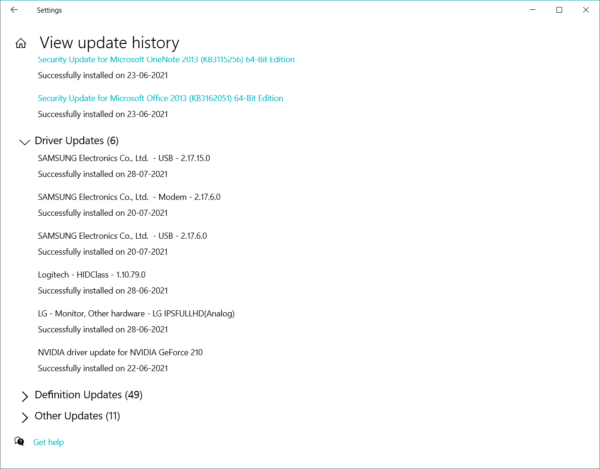
A fenti problémák miatt le kell tiltanunk az automatikus illesztőprogram-frissítéseket egyes eszközökön.Ebben az útmutatóban látni fogjuk a feladat végrehajtásának lépéseit.
Hogyan lehet letiltani az automatikus illesztőprogram-frissítéseket a rendszerbeállítások segítségével?
A windows 7
Időigény: 5 perc.
A Windows számára javasolt beállítás az, hogy az első csatlakozáskor automatikusan megkeresi a hardver-illesztőprogramokat.De a Windows 7 rendszerben való keresése hurokba kerülhet.Ebben az esetben 4 lehetőség közül választhat.
- Keresse meg a „rendszer” kifejezést a Windows 7 keresőmezőjében.
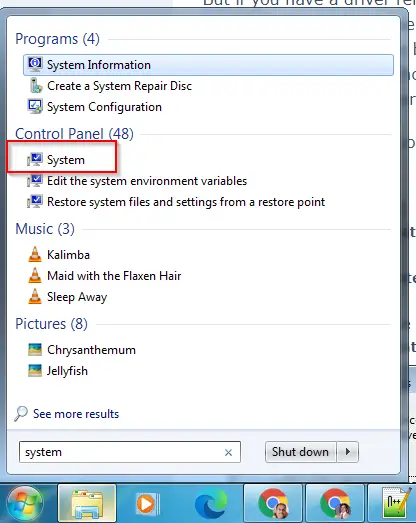
- Kattintson a Speciális rendszerbeállítások elemre a bal oldali panelen.
- Megnyílik a Rendszer tulajdonságai ablak.Kattintson a Hardver fülre.
- Kattintson az Eszköztelepítési beállítások elemre
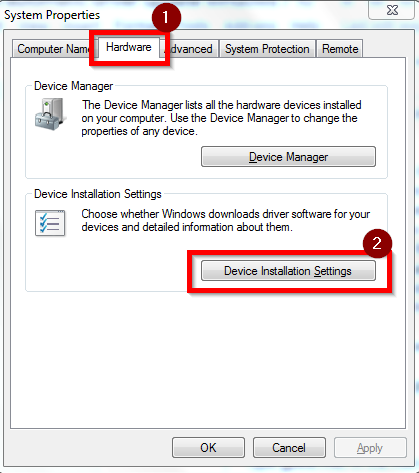
- Az automatikus illesztőprogram-frissítési opció letiltásaMegnyílik egy felugró ablak a következő üzenettel: "Szeretné, hogy a Windows letöltse az illesztőprogramot és a valósághű ikonokat az eszközéhez?"
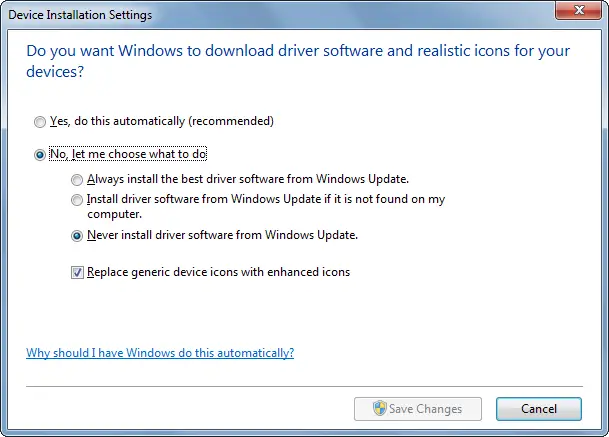
- Válassza a „Nem, én döntöm el, mit tegyek”.
- Válassza a Soha ne telepítse az illesztőprogramot a Windows Update webhelyről lehetőséget.
Megakadályozza az illesztőprogramok keresését a Windows Update szolgáltatásban.
A windows 10
- Kattintson a "Start > Beállítások > Rendszer > Névjegy.
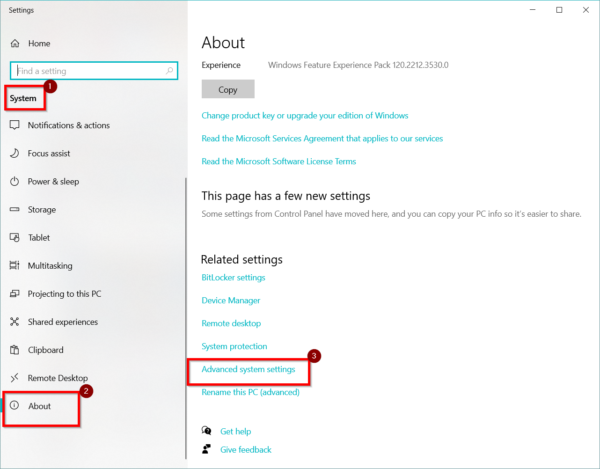
- Kattintson a jobb oldalonHaladó rendszerbeállítások.
- 在A rendszer tulajdonságaiAz ablak megnyílik.
- KattintsonHardver > Eszköztelepítési beállítások.
- A következő ablak nyílik meg az üzenettel:Szeretné automatikusan letölteni a gyártói alkalmazásokat és egyéni ikonokat az eszközéhez?
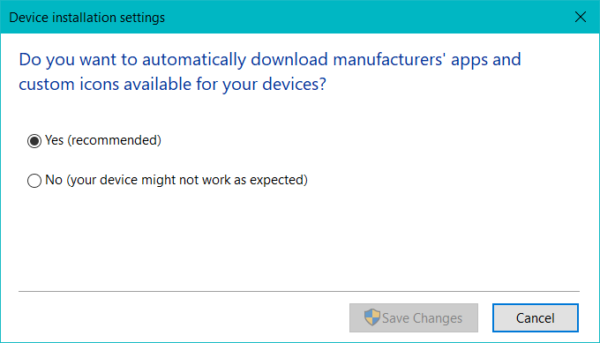
- Kattintsonnincs.
Leállítja a Windows Update használatát az illesztőprogramok automatikus letöltésére.
De amint láttuk, a Windows 10 a leggyorsabb és a legjobb a legújabb illesztőprogramok frissítésében.Tehát ha a hardver konfigurációja elég jó, megtarthatja az ajánlott beállításokat.
Hogyan lehet letiltani az automatikus illesztőprogram-frissítéseket csoportházirend segítségével?
A windows 7
- 按Win + Rkulcs,A "Futtatás" párbeszédpanelentípusgpedt.msc.
- Helyi csoportházirend -szerkesztőMegnyílik.Lehetőleg rendszergazda.
- Kövesd az utat -Számítógép konfigurációja -> Felügyeleti sablonok -> Rendszer -> Illesztőprogram telepítése
- A jobb oldali ablaktáblában按alapértelmezettLehetőségekkilátás.
- Dupla kattintás opció –Kapcsolja ki a Windows Update eszközillesztőprogram-keresését.
- választ"Letiltás"Választási lehetőség.
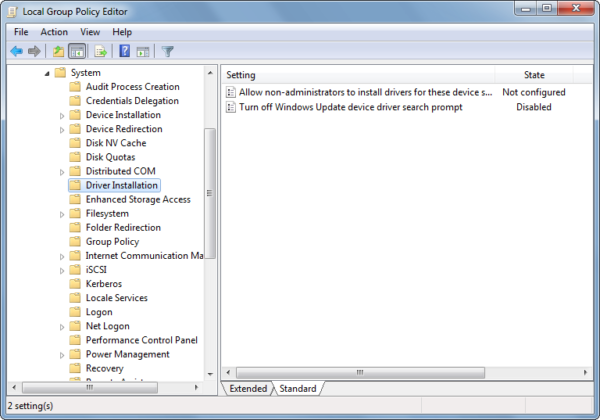
A windows 10
A lépések megegyeznek a fentiekkel.
Hogyan lehet letiltani a Windows Update szolgáltatást, amely a beállításjegyzéket használja az eszközillesztők keresésére
A windows 7
Írja be a Regedit parancsot a Programok és fájlok keresése mezőbe.
Megnyílik a Registry Editor.
Navigáljon a következő útvonalra - HKEY_LOCAL_MACHINE -> SZOFTVER -> Microsoft -> Windows -> CurrentVersion -> DriverSearching
Állítsa a SearchOrderConfig értékét 3-ra.
SearchOrderConfig 0 = igen, ezt automatikusan hajtsa végre
1 = Nem, hadd válasszam ki, mit tegyek, mindig a legjobbat telepítsem.
2 = Nem, hadd válasszam ki, mit tegyek, telepítsem az illesztőprogramot a Windows Update webhelyről
3 = Nem, hadd döntsem el, mit tegyek, soha ne telepítsünk illesztőprogramot a Windowsból
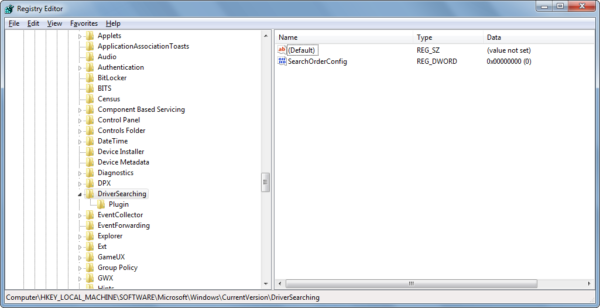
Ha ez nem működik, kövesse ezt az utat - HKLM: SZOFTVER MicrosoftWindowsCurrentVersionDevice metaadatai
Eszköz metaadatainak megakadályozása a hálózatról = 1
A windows 10
A lépések ugyanazok.A SearchOrderConfig értéket 1-re állíthatja.
Ez az opció megkérdezi, hogy mi a teendő, mielőtt megpróbálná frissíteni az illesztőprogramot a Microsoft webhelyéről.
Mert a Windows 10 jó a megfelelő illesztőprogramok észlelésében a legtöbb eszközhöz.Nem lehet nagy probléma.

![A Windows Update keresésének letiltása az eszközillesztőkhöz [Windows 7 és 10]](https://oktechmasters.org/wp-content/uploads/2021/11/25576-advanced-system-settings-windows-7.png)







